
Ta programska oprema bo zagotovila, da bodo vaši gonilniki delovali in vas tako varovala pred pogostimi napakami računalnika in okvaro strojne opreme. Preverite vse svoje voznike zdaj v treh preprostih korakih:
- Prenesite DriverFix (preverjena datoteka za prenos).
- Kliknite Zaženite optično branje najti vse problematične gonilnike.
- Kliknite Posodobi gonilnike da dobite nove različice in se izognete sistemskim okvaram.
- DriverFix je prenesel 0 bralci ta mesec.
Microsoft ima tradicijo dodajanja novega besedila v govor v novih različicah operacijskega sistema. Windows Vista je predstavil Anno Svetu, ki se je ohranil tudi v operacijskem sistemu Windows 7. Windows 8 je predstavil tudi nekaj novih glasov, vključno z Davidom, Ziro in Hazel. In Windows 10 je predstavil tudi nekaj novih dodatnih glasov.
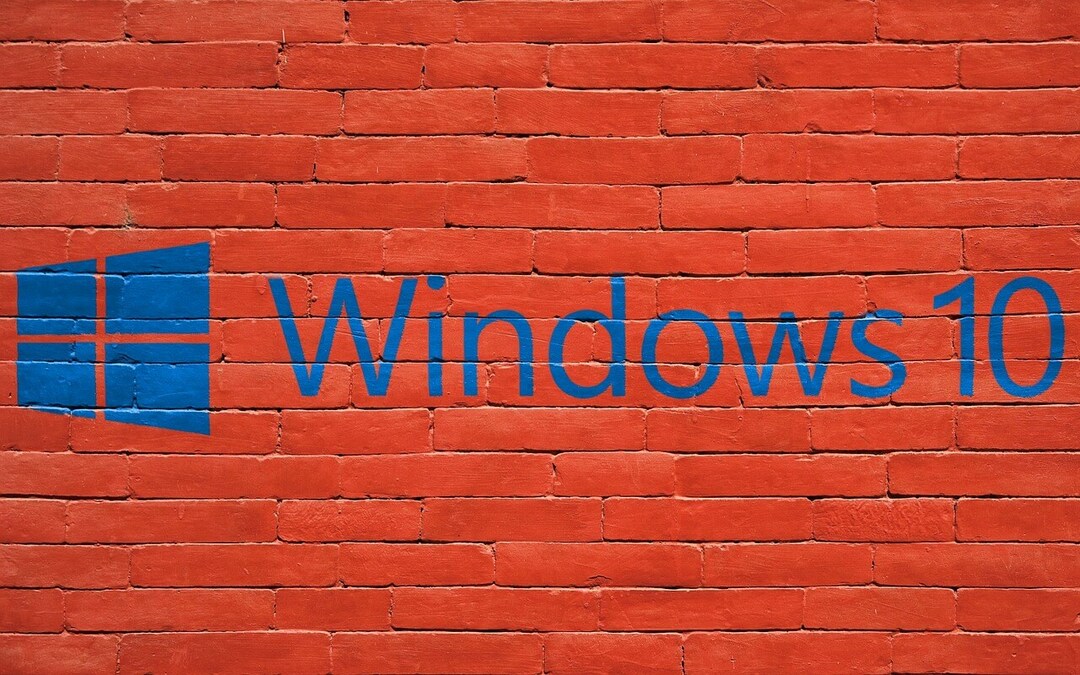
Nekateri navdušenci nad sistemom Windows 10 so v ameriški angleški različici operacijskega sistema odkrili te nove glasove: Microsoft Mark Mobile in Microsoft Eva Mobile ter poseben testni glas, zasnovan za Microsoftovega osebnega asistenta, Cortana. Toda na žalost Microsoft zaklene Eva, vendar ne skrbite zaradi tega, ker ga lahko odklenete z nekaj popravki registra.
Koraki za odklepanje novega besedila v govorne glasove v sistemu Windows 10
Glas Eve Mobile lahko odklenete z naslednjim popravkom registra:Urejevalnik registra Windows različice 5.00
[HKEY_LOCAL_MACHINESOFTWAREMicrosoftSpeechVoicesTokensMSTTS_V110_enUS_EvaM]
@ = "Microsoft Eva Mobile - angleščina (ZDA)"
"409" = "Microsoft Eva Mobile - angleščina (ZDA)"
"CLSID" = "{179F3D56-1B0B-42B2-A962-59B7EF59FE1B}"
"LangDataPath" = hex (2): 25,00,77,00,69,00,6e, 00,64,00,69,00,72,00,25,00,5c, 00,53,
00,70,00,65,00,65,00,63,00,68,00,5f, 00,4f, 00,6e, 00,65,00,43,00,6f, 00,72,00,
65,00,5c, 00,45,00,6e, 00,67,00,69,00,6e, 00,65,00,73,00,5c, 00,54,00,54,00,53,
00,5c, 00,65,00,6e, 00,2d, 00,55,00,53,00,5c, 00,4d, 00,53,00,54,00,54,00,53,00,
4c, 00,6f, 00,63,00,65,00,6e, 00,55,00,53,00,2e, 00,64,00,61,00,74,00,00,00
"VoicePath" = hex (2): 25,00,77,00,69,00,6e, 00,64,00,69,00,72,00,25,00,5c, 00,53,00,
70,00,65,00,65,00,63,00,68,00,5f, 00,4f, 00,6e, 00,65,00,43,00,6f, 00,72,00,65,
00,5c, 00,45,00,6e, 00,67,00,69,00,6e, 00,65,00,73,00,5c, 00,54,00,54,00,53,00,
5c, 00,65,00,6e, 00,2d, 00,55,00,53,00,5c, 00,4d, 00,31,00,30,00,33,00,33,00,45,
00,76,00,61,00,00,00
[HKEY_LOCAL_MACHINESOFTWAREMicrosoftSpeechVoicesTokensMSTTS_V110_enUS_EvaMAttributes]
"Starost" = "Odrasla oseba"
"Gender" = "Female"
"Različica" = "11.0"
"Jezik" = "409"
"Name" = "Microsoft Eva Mobile"
"SharedProniction" = ""
"Vendor" = "Microsoft"
"DataVersion" = "11.0.2013.1022"
Zgornje besedilo shranite kot datoteko .reg ali ga prenesite kot že zapakirano in pripravljeno za uporabo datoteko registra spodaj:
Prenesite poteg registra za glas Eve
Zdaj naredite naslednje:
- Odprite nadzorno ploščo
- Pojdite na naslednjo pot:
Nadzorna plošča Enostaven dostop Prepoznavanje govora
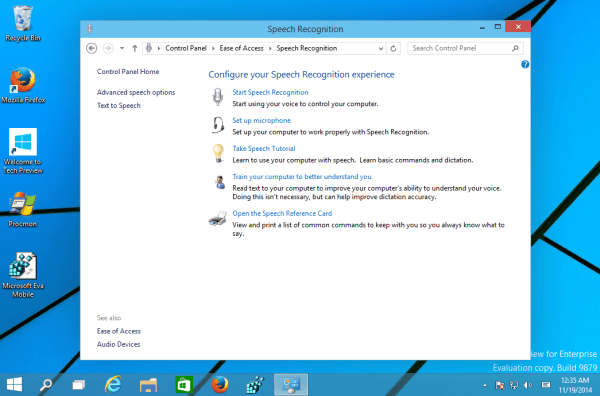 “]
“]
- Na levi strani kliknite povezavo »Besedilo v govor«. Glas Eva Eva bi se moral zdaj pojaviti v meniju. Kliknite Predogled glasu, da slišite glas, ki ste ga pravkar namestili:

Angleška različica operacijskega sistema v ZDA ni edina z različnimi glasovnimi znaki za pretvorbo besedila v govor. Lokalizirane glasove lahko najdete, če namestite druge jezikovne pakete za svojo različico sistema Windows. Na primer, v španski različici sta Helena in Sabina, v francoski različici je Microsoft Hortense, v tradicionalni kitajski različici je Tracy itd.
- POVEZANE: Najboljše aplikacije za pretvorbo besedila v govor za vašo napravo Windows 10
Kako dodati nov glas pripovedovalca v sistemu Windows 10
Kot hiter opomnik: če želite spremeniti glas TTS v sistemu Windows 10, morate le odpreti Nastavitve> Čas in jezik> Regija in jezik in dodati nov jezik.
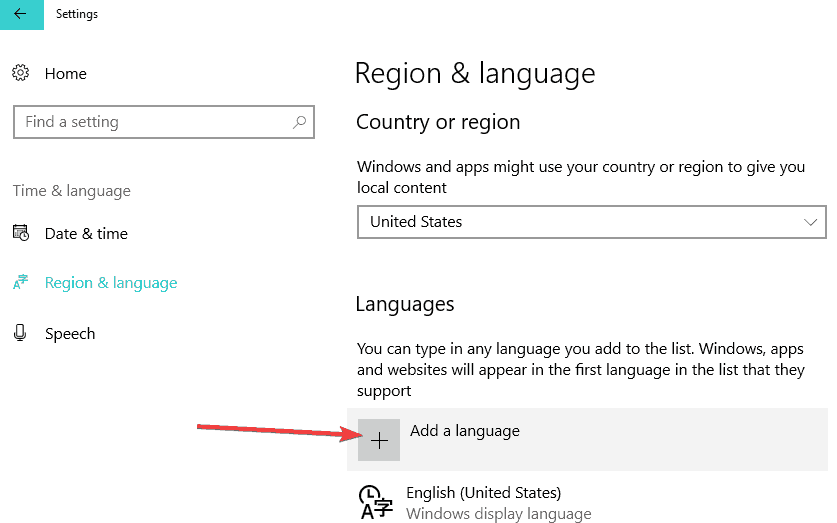
Nato izberite nov jezik in pojdite na Možnosti. Izberite Prenos jezikovnega paketa> Govor> pritisnite Prenesi.
Ko se prenos konča, pojdite v Nastavitve> Enostaven dostop> Pripovedovalec. Pomaknite se do možnosti »Izberite glas« in preprosto izberite nov glas, ki ga želite dodati.
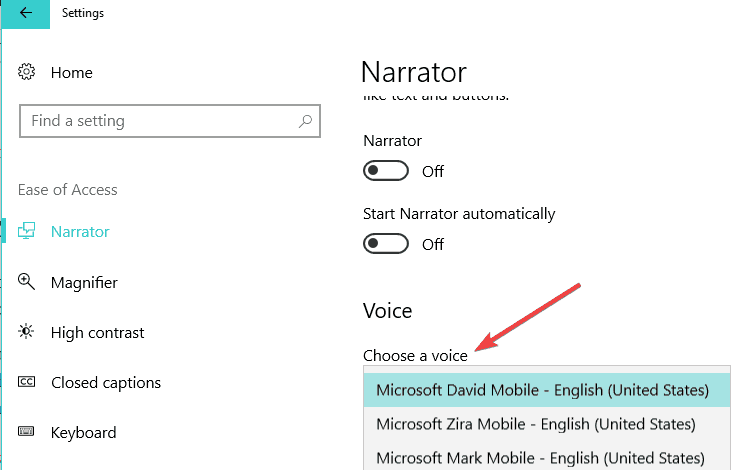
Seznam vseh glasov TTS, ki so na voljo v sistemu Windows 10
Kot je navedeno zgoraj, vsi glasovi niso uporabni za določene jezike. Tu je seznam vseh glasov pripovedovalca, ki so na voljo v najnovejših različicah sistema Windows 10:
| Jezik, država ali regija | Ime moškega glasu | Žensko glasovno ime |
|---|---|---|
| arabsko | Se ne uporablja | Hoda |
| Arabščina (Saudova Arabija) | Naayf | Se ne uporablja |
| Bolgarščina | Ivan | Se ne uporablja |
| Katalonski | Se ne uporablja | Herena |
| Kitajščina (poenostavljena) | Kangkang | Huihui, Yaoyao |
| Kantonski (Tradicionalna, SAR v Hongkongu) | Danny | Tracy |
| Kitajščina (tradicionalna, Tajvan) | Zhiwei | Yating, Hanhan |
| Hrvaški | Matej | Se ne uporablja |
| Češki (Češka) | Jakub | Se ne uporablja |
| Danski | Se ne uporablja | Helle |
| Nizozemsko | Frank | Se ne uporablja |
| Angleščina (Avstralija) | James | Catherine |
| Angleščina (Kanada) | Richard | Linda |
| Angleščina (Velika Britanija) | George | Hazel, Susan |
| Angleščina (Indija) | Ravi | Heera |
| Angleščina (Irska) | Sean | Se ne uporablja |
| Angleščina (ZDA) | David, Mark | Zira |
| Finski | Se ne uporablja | Heidi |
| Flamska (belgijska nizozemščina) | Bart | Se ne uporablja |
| Francoščina (Kanada) | Claude | Caroline |
| Francoščina (Francija) | Paul | Hortence, Julie |
| Nemščina (Nemčija) | Štefan | Hedda, Katja |
| Nemščina (Švica) | Karsten | Se ne uporablja |
| Grški | Stefanos | Se ne uporablja |
| Hebrejščina | Asaf | Se ne uporablja |
| Hindujščina (Indija) | Hemant | Kalpana |
| Madžarščina (Madžarska) | Szabolcs | Se ne uporablja |
| Indonezijski (Indonezija) | Andika | Se ne uporablja |
| Italijansko | Cosimo | Elsa |
| Japonski | Ichiro | Ayumi, Haruka |
| Malajski | Rizwan | Se ne uporablja |
| Norveški | Jon | Se ne uporablja |
| Poljščina (Poljska) | Adam | Paulina |
| Portugalščina (Brazilija) | Daniel | Maria |
| Portugalščina (Portugalska) | Se ne uporablja | Helia |
| Romunščina (Romunija) | Andrej | Se ne uporablja |
| Ruščina (Rusija) | Pavel | Irina |
| Slovaščina (Slovaška) | Filip | Se ne uporablja |
| Slovenščina | Lado | Se ne uporablja |
| Korejski | Se ne uporablja | Heami |
| Španščina (Španija) | Pablo | Helena, Laura |
| Španščina (Mehika) | Raul | Sabina |
| Švedsko | Bengt | Se ne uporablja |
| Tamilsko | Valluvar | Se ne uporablja |
| Tajska (Tajska) | Pattara | Se ne uporablja |
| Turški | Tolga | Se ne uporablja |
| Vietnamski | An | Se ne uporablja |
POVEZANE ZGODBE ZA OGLAŠEVANJE:
- 5 najboljših programov za govor v besedilo za večjo produktivnost
- Talkinator je priročno orodje za pretvorbo besedila v govor za Windows 10
- Najboljših 5 aplikacij za prepoznavanje govora za Windows 10


